有的用户还不会使用Audition CC 2018进行录音,下文小编就分享使用Audition CC 2018进行录音的操作教程,希望对你们有所帮助哦。
1、首先进入软件主界面,点击左上方的文件按钮。
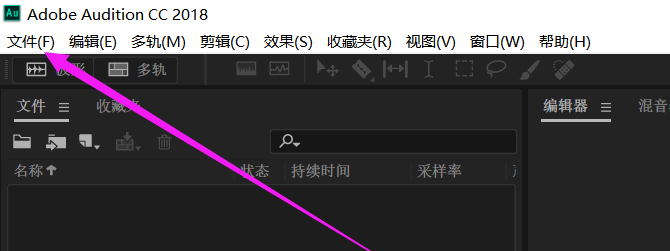
2、再点击如图所示的新建按钮。

3、接下来选择多轨会话,当然你也可以直接快捷键CTRL+N呼出。

4、接下来设置好名称、频率、以及输出文件夹。

5、建立好项目后,点击如图所示的录音按钮。
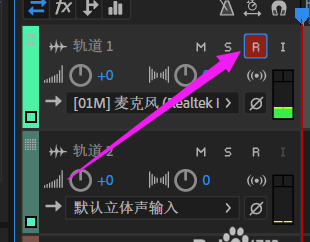
6、再点击编辑栏内的录音红色按钮,便可成功录音。
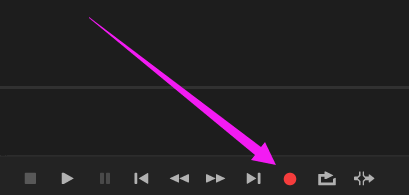
7、最后,保存退出即可。
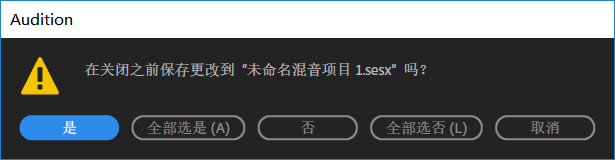
上面就是小编带来的使用Audition CC 2018进行录音的操作教程,大家都学会了吗?
 天极下载
天极下载






























































